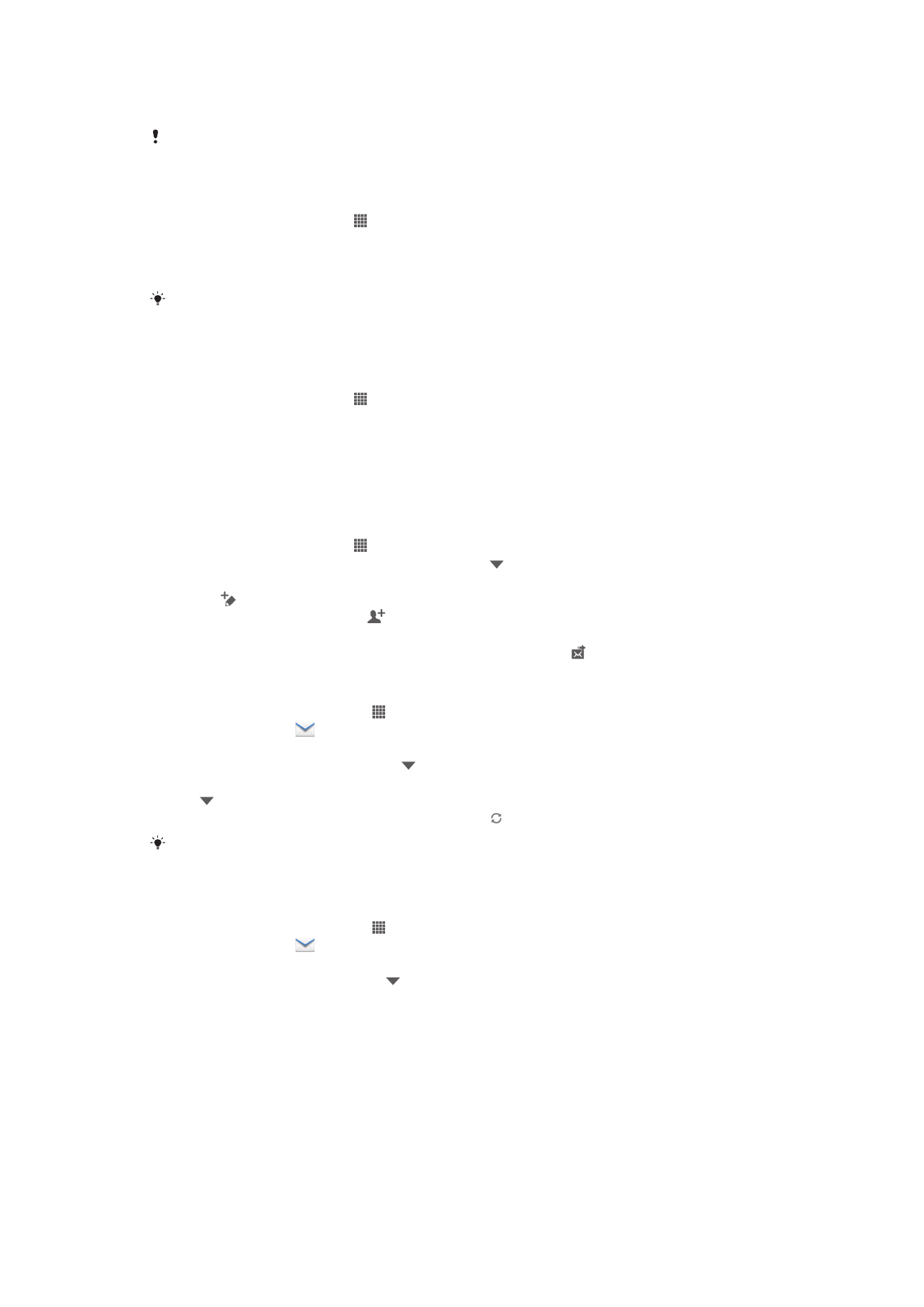
E-mail gebruiken
Een e-mailbericht maken en verzenden
1
Zorg ervoor dat u een e-mailaccount hebt ingesteld.
2
Tik op het Startscherm op , ga naar
E-mail en tik hierop.
3
Tik als u meerdere e-mailaccounts gebruikt op bovenin het scherm en selecteer
de account die u wilt gebruiken.
4
Tik op en vervolgens op
Aan en begin de naam of het e-mailadres van de
ontvanger te typen, of tik op en selecteer een of meer ontvangers in uw
contactenlijst.
5
Vul het onderwerp van de e-mail in, de e-mail zelf en tik op
E-mailberichten ontvangen
1
Tik vanaf het Startscherm op .
2
Ga naar en tik op
. Het Postvak IN van uw standaard e-mailaccount verschijnt.
3
Als u een andere e-mailaccount die u op uw apparaat hebt ingesteld, wilt
controleren, tikt u op de balk met en selecteert u de account die u wilt
controleren. Als u al uw e-mailaccounts tegelijk wilt controleren, tikt u op de balk
die bevat en tikt u op
Gecombineerde weergave.
4
Om nieuwe berichten te downloaden, tikt u op .
Als u een zakelijke e-mailaccount hebt ingesteld, kunt u de controlefrequentie instellen op
Automatisch (push).
Uw e-mailberichten lezen
1
Tik vanaf het Startscherm op .
2
Ga naar en tik op
. Het Postvak IN van uw standaard e-mailaccount verschijnt.
Als u een ander e-mailaccount wilt controleren dat u op uw apparaat hebt
ingesteld, tikt u op de balk met en selecteert u het account dat u wilt
controleren.
3
Blader omhoog of omlaag in het postvak IN en tik op de e-mail die u wilt lezen.
4
Spreid uw twee vingers uit elkaar in het veld met de inhoudstekst om in te zoomen
of breng ze samen om uit te zoomen.
5
Gebruik de pijlen vooruit en achteruit om uw volgend of vorig bericht te lezen.
51
Dit is een internetversie van deze publicatie. © Uitsluitend voor privégebruik afdrukken.
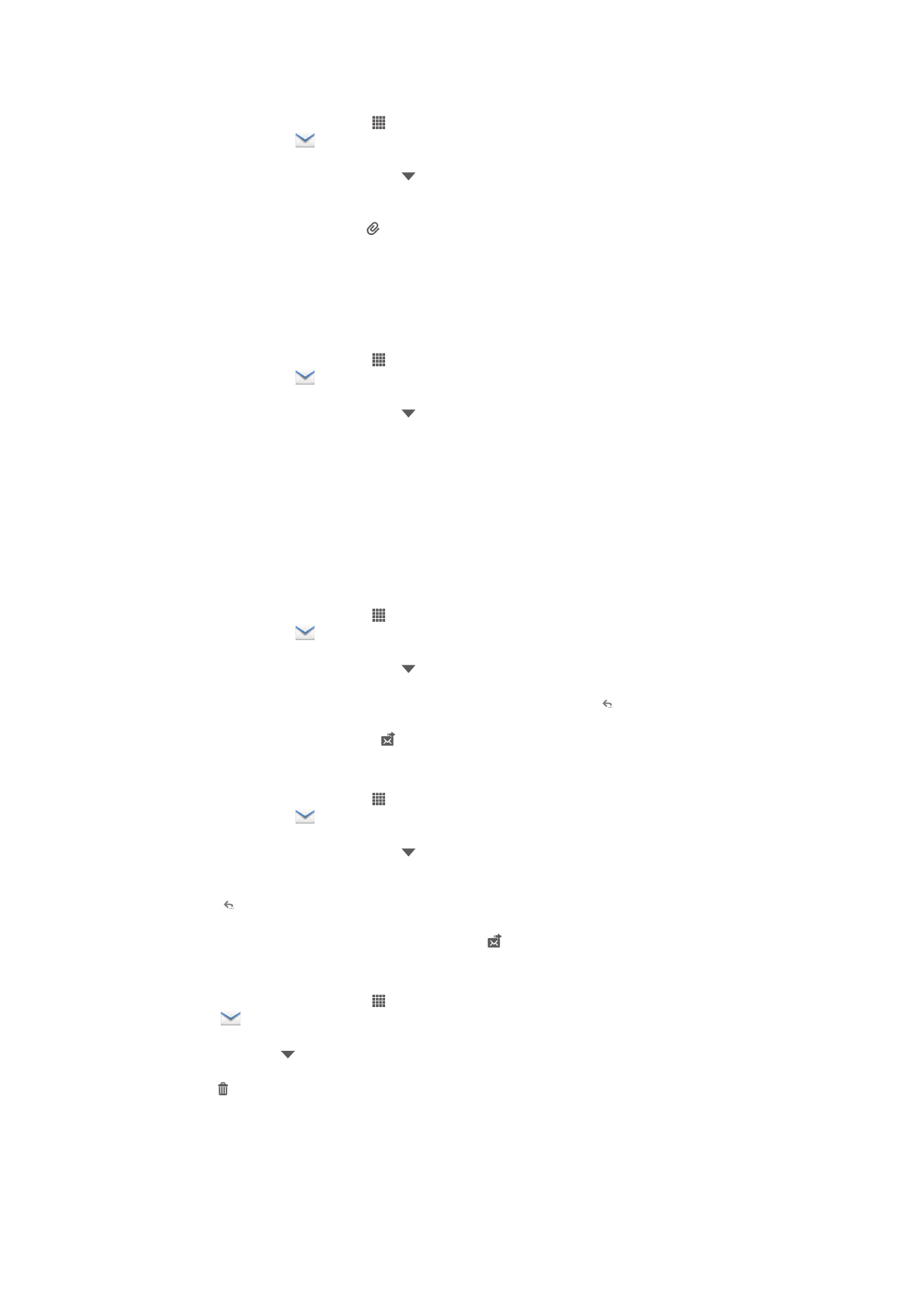
De bijlage van een e-mailbericht weergeven
1
Tik vanaf het Startscherm op .
2
Ga naar en tik op
. Het Postvak IN van uw standaard e-mailaccount verschijnt.
Als u een andere e-mailaccount die u op uw apparaat hebt ingesteld, wilt
controleren, tikt u op de balk met en selecteert u de account die u wilt
controleren.
3
Zoek en tik op het gewenste bericht in uw postvak IN. E-mails met bijlagen
worden geïdentificeerd door .
4
Tik op het label voor bijlagen in de e-mailinhoud. Alle bijlagen verschijnen in een
lijst.
5
Tik op
Laden onder een item in bijlage.
6
Wanneer de bijlage is gedownload, tikt u op
Weerg. of Opslaan.
Het e-mailadres van een afzender opslaan bij uw contactpersonen
1
Tik vanaf het Startscherm op .
2
Ga naar en tik op
. Het Postvak IN van uw standaard e-mailaccount verschijnt.
Als u een andere e-mailaccount die u op uw apparaat hebt ingesteld, wilt
controleren, tikt u op de balk met en selecteert u de account die u wilt
controleren.
3
Zoek en tik op het gewenste bericht in uw postvak IN.
4
Tik op de naam van de afzender.
5
Tik op
OK wanneer u wordt gevraagd om de naam aan uw contactpersonen toe
te voegen.
6
Selecteer een bestaand contactpersoon of tik op
Nieuw contact maken als u een
nieuw contactpersoon wilt maken.
7
Bewerk de contactgegevens en tik op
Gereed.
Een e-mailbericht beantwoorden
1
Tik vanaf het Startscherm op .
2
Ga naar en tik op
. Het Postvak IN van uw standaard e-mailaccount verschijnt.
Als u een andere e-mailaccount die u op uw apparaat hebt ingesteld, wilt
controleren, tikt u op de balk met en selecteert u de account die u wilt
controleren.
3
Tik op het bericht dat u wilt beantwoorden en tik vervolgens op .
4
Tik op
Antwoord of Allen antwoorden.
5
Voer uw antwoord in en tik op .
Een e-mailbericht doorsturen
1
Tik vanaf het Startscherm op .
2
Ga naar en tik op
. Het Postvak IN van uw standaard e-mailaccount verschijnt.
Als u een andere e-mailaccount die u op uw apparaat hebt ingesteld, wilt
controleren, tikt u op de balk met en selecteert u de account die u wilt
controleren.
3
Tik op het bericht dat u wilt doorsturen.
4
Tik op en vervolgens op
Doorsturen.
5
Tik op
Aan en voer het adres van de ontvanger in.
6
Voer uw berichtentekst in en tik vervolgens op .
Een e-mailbericht verwijderen
1
Tik vanaf het Startscherm op .
2
Tik op
. Het Postvak IN van uw standaard e-mailaccount verschijnt. Als u een
andere e-mailaccount die u op uw apparaat hebt ingesteld, wilt controleren, tikt u
op de balk met en selecteert u de account die u wilt controleren.
3
Markeer in uw postvak IN het selectievakje voor de e-mail die u wilt verwijderen en
tik op .
52
Dit is een internetversie van deze publicatie. © Uitsluitend voor privégebruik afdrukken.
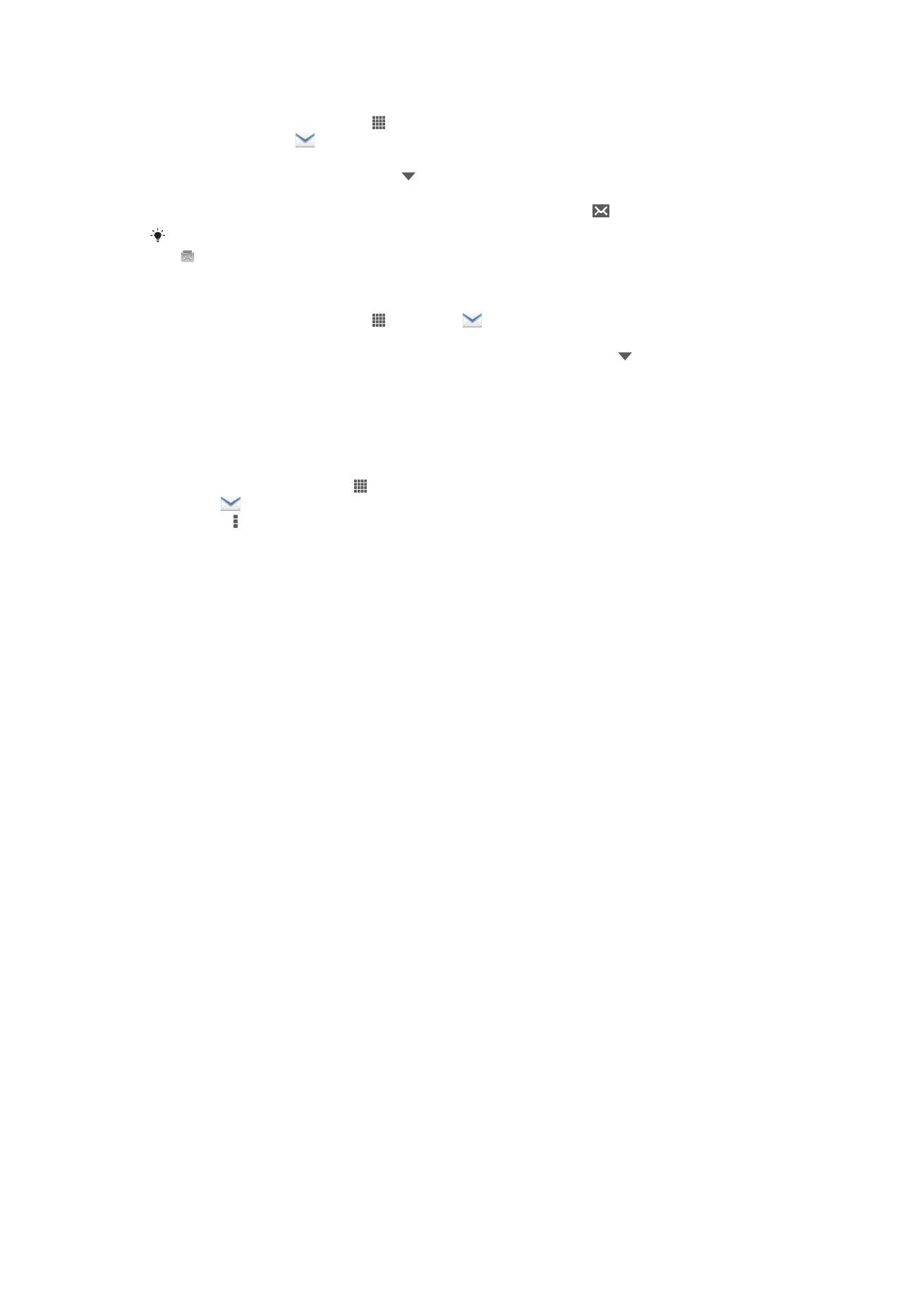
Een gelezen e-mail markeren als ongelezen
1
Tik vanaf het Startscherm op .
2
Ga naar en tik op
. Het Postvak IN van uw standaard e-mailaccount verschijnt.
Als u een andere e-mailaccount die u op uw apparaat hebt ingesteld, wilt
controleren, tikt u op de balk met en selecteert u de account die u wilt
controleren.
3
Schakel het selectievakje in voor de gewenste e-mail en tik op .
Om een ongelezen e-mail te markeren als gelezen, schakelt u het selectievakje in en tikt u op
.
Uw e-mail in batches beheren
1
Tik vanaf het Startscherm op , zoek naar
en tik hierop. Het Postvak IN van
uw standaard e-mailaccount verschijnt. Als u een andere e-mailaccount die u op
uw apparaat hebt ingesteld, wilt controleren, tikt u op de balk met en selecteert
u de account die u wilt controleren.
2
Schakel de selectievakjes in voor de e-mails die u wilt selecteren.
3
Wanneer u klaar bent, tikt u op een van de pictogrammen in de werkbalk om
bijvoorbeeld de geselecteerde e-mails naar een andere map te verplaatsen.
De controlefrequentie voor het postvak IN wijzigen
1
Tik op het Startscherm op .
2
Tik op
.
3
Druk op en tik op
Instellingen.
4
Tik op de account dat u wilt aanpassen als u meerdere e-mailaccounts gebruikt.
5
Tik op
Controlefrequentie inbox en selecteer een optie.
53
Dit is een internetversie van deze publicatie. © Uitsluitend voor privégebruik afdrukken.